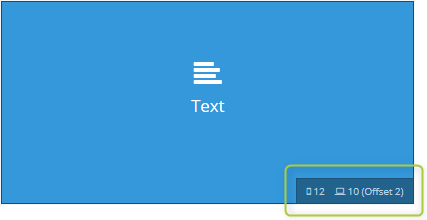Widgets anordnen
Layout
Grundregeln:
-
Diese Ansicht wird CMS-Inhaltseditor genannt.
-
Sie können Widgets direkt einfügen.
-
Sie können zunächst Spalten einfügen und in diesen Spalten Widgets einfügen.
Hinweis: Widgets in Spalten lassen sich nur innerhalb der Spalten verschieben.
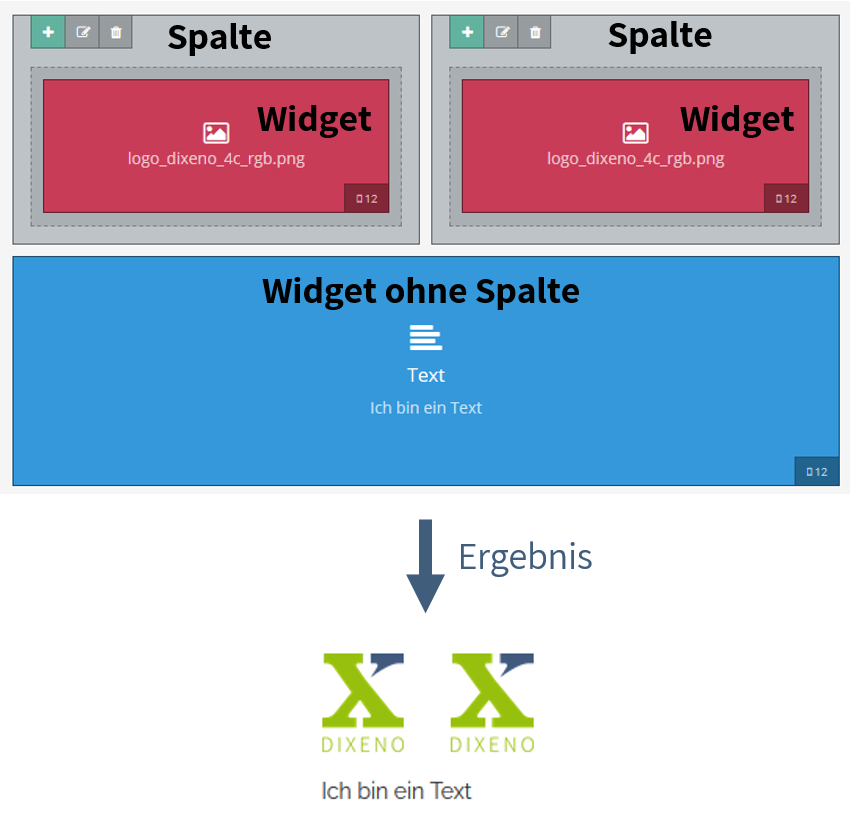
Spalten
Zweck:
-
Organisieren Widgets
-
Ermöglichen komplexe responsive Seiten
-
Ermöglichen für verschiedene Bildschirmgrößen komplett unterschiedliche Webseiten mit unterschiedlichen Widgets und Inhalten zu gestalten
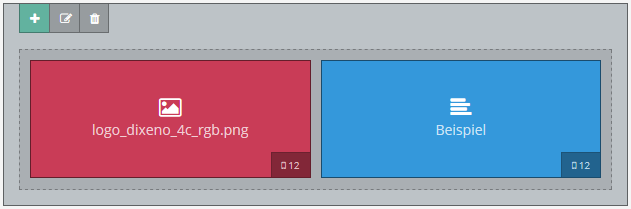
Größe anpassen
Grundregeln:
-
Sie können Widgets per Drag & Drop anordnen.
-
Sie können die Breite von Widgets anpassen, indem Sie am rechten Rand ziehen.
-
Sie können die Breite und Höhe der Spalten anpassen und sie per Drag & Drop verschieben.
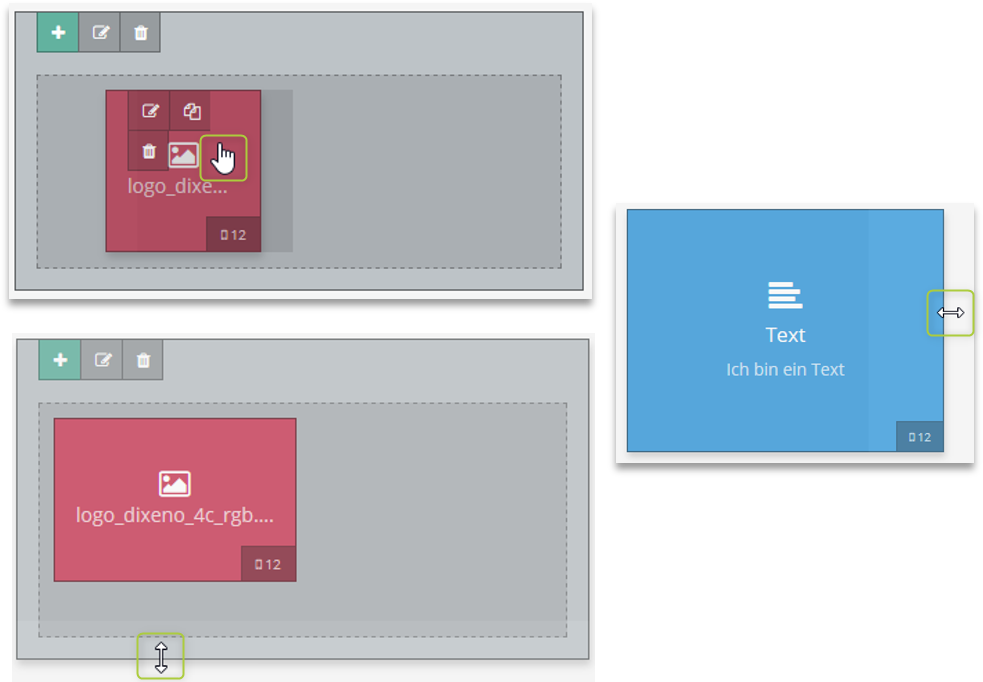
Responsives Design
Grundregeln:
-
Jede CMS-Seite ist standardmäßig responsiv. Sie können jedoch detailliertere Einstellungen für ihr Verhalten auf den Endgeräten treffen.
-
Die Einstellungen finden Sie unter Designeinstellungen, wenn Sie ein Widget bzw. eine Spalte bearbeiten.
-
Sie können beispielsweise Spalten mit Widgets erstellen und für jede Spalte ihr Verhalten für das Endgerät festlegen (unterschiedliche Umbrüche der Widgets usw.).
Hinweis: In der Online-Hilfe von OXID finden Sie ein paar praktische Beispiele zum Umgang mit Spalten-Layouts.
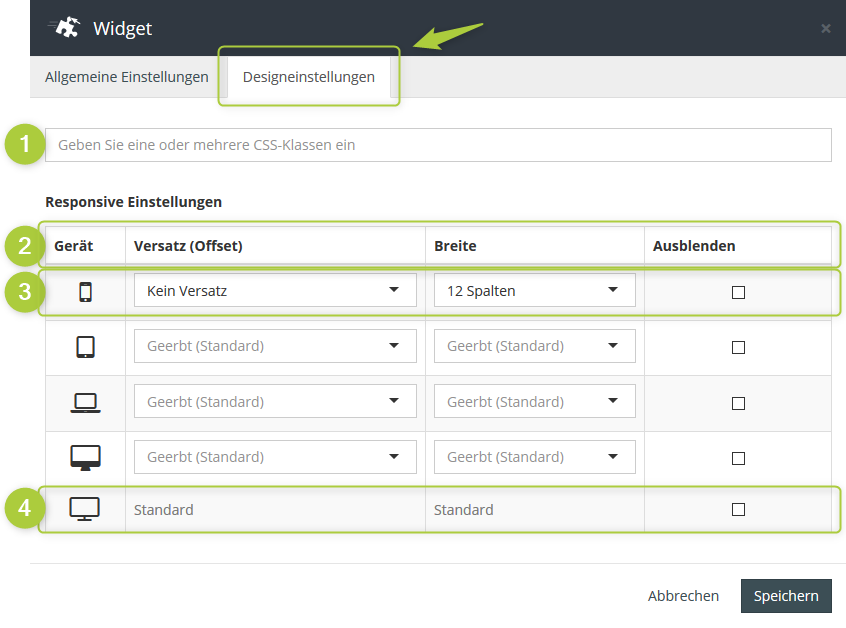
| Nummer | Beschreibung |
|---|---|
1 |
Sie können dem DIV-Container des Widgets eine eigene CSS-Klasse geben und dadurch den Container gezielt per CSS über die hinzugefügte Klasse anpassen. |
2 |
Gerät Versatz (Offset) Breite Ausblenden |
3 |
Sie definieren die horizontale Positionierung und Breite von Widgets über Spalten. Visual CMS-Seiten haben eine Gesamtbreite von 12 Spalten. Widgets werden auf Smartphones standardmäßig mit einer Spaltenbreite von 12 dargestellt. Sie besitzen somit eine Breite über den ganzen Bildschirm. Weitere Einstellungen zu Spalten finden Sie im OXID-Backend unter Erweiterung > Module > Visual CMS > Einstell. |
4 |
Alle Einstellungen für die Position und Größe der Widgets und Spalten im CMS-Inhaltseditor (siehe Layout) werden als Standard für ein Endgerät festgelegt und an die anderen Endgeräte vererbt. Standardmäßig ist das in OXID das Gerät Tablet. DIXENO hat diesen Standard durch ein Modul geändert und auf das Gerät Großer Bildschirm festgelegt. |
Ihre spezifischen Einstellungen zum responsiven Verhalten sehen Sie anschließend in der rechten unteren Ecke des Widgets bzw. der Spalte: